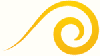हम सभी के दोस्त या परिवार के सदस्य होते हैं जो निडर होकर अपनी फिल्म निर्देशक की टोपी लगाते हैं और विशेष यादों और पलों को कैद करने के लिए कैमकोर्डर के पीछे पड़ जाते हैं। जन्मदिन से लेकर शादियों तक, और स्कूल के प्रदर्शन से लेकर कॉलेज के स्नातक स्तर तक, व्यक्तिगत वीडियो अमूल्य हो सकते हैं।


जब निर्देशन और शूटिंग का सारा मज़ा खत्म हो जाता है, तो अगला कदम सुरक्षित भंडारण के लिए फ़ाइलों को आपके कंप्यूटर पर स्थानांतरित करना होता है ताकि आने वाले वर्षों में वही यादें देखने योग्य हों।
वीडियो स्थानांतरण
अपने कैमकॉर्डर से आपके कंप्यूटर पर वीडियो ट्रांसफर करना उतना ही आसान है जितना कि कैमकॉर्डर पर एक बटन को पुश करना। आरंभ करने के लिए, अपने पीसी पर फायरवायर पोर्ट का उपयोग करके अपने कैमकॉर्डर को अपने पीसी से कनेक्ट करें। यदि आपको पोर्ट का पता लगाने में समस्या हो रही है, तो आपके कैमकॉर्डर के मैनुअल में एक आरेख उपलब्ध होना चाहिए।

कैमकॉर्डर कनेक्ट होने और कंप्यूटर के बूट होने के बाद, कैमकॉर्डर चालू करें। आपका कंप्यूटर स्वचालित रूप से एक संदेश प्रदर्शित करेगा कि उसने कैमकॉर्डर हार्डवेयर का पता लगा लिया है। कंप्यूटर पर प्रदर्शित निर्देशों का पालन करें, जो आपके वीडियो को स्थानांतरित करने की प्रक्रिया में आपका मार्गदर्शन करेंगे। जब तक आप कई मूवी स्थानांतरित नहीं कर रहे हैं, इस प्रक्रिया में अधिक समय नहीं लगेगा।
वैकल्पिक रूप से, आज के अधिकांश डिजिटल कैमरों एक मिनी-मूवी सुविधा है जो आपको 15 से 30 सेकंड की गति को कैप्चर करने की अनुमति देती है। हालांकि ये कैमरा वीडियो कैमकॉर्डर वीडियो की तरह उच्च गुणवत्ता वाले नहीं हो सकते हैं, लेकिन वीडियो फाइलों को उसी तरह स्थानांतरित किया जाता है।
वीडियो का संपादन
कैमरा इनपुट पर ध्यान दिए बिना, अपने पीसी पर स्थानांतरण के बाद अपनी मूवी फ़ाइलों को सहेजना सुनिश्चित करें। प्रत्येक फिल्म एक अलग डिजिटल फाइल के रूप में स्थानांतरित होगी।
अब आप या तो फिल्म को संपादित करने या सीडी या डीवीडी पर फ़ाइल को जलाने के लिए तैयार हैं, बशर्ते कि आपके कंप्यूटर में आंतरिक रूप से या बाहरी रूप से एक रिकॉर्ड करने योग्य ड्राइव हो। यदि आप वीडियो संपादित करना चाहते हैं, तो कुछ रचनात्मक विकल्पों में संपादन सॉफ़्टवेयर का उपयोग करके अध्याय, मेनू या पृष्ठभूमि सम्मिलित करना शामिल है।
रचनात्मक हो
उन लोगों के लिए जो वास्तव में वीडियो-संपादन प्रक्रिया का आनंद लेते हैं और थोड़ा अधिक रचनात्मक होना पसंद करते हैं, डिजिटल स्क्रैपबुकिंग यादों को सहेजने का एक मजेदार और आसान तरीका है। विचार कागज और गोंद के साथ स्क्रैपबुक पेज बनाने के समान है, लेकिन इसके बजाय, कंप्यूटर ग्राफिक्स और वीडियो कार्य करते हैं कागज के डिजिटल समकक्ष के रूप में जिस पर आप ऐसे लेआउट बनाते हैं जो वास्तविक कागज की तरह ही अच्छे या बेहतर दिखते हैं पृष्ठ।
इंटरनेट पर खोज करने से मुफ्त फोंट, क्लिप आर्ट, चित्र और बहुत कुछ मिल सकता है। या विशिष्ट फ़्रेमों में बॉर्डर या शब्दांकन जोड़ें। छवि- और वीडियो-संपादन कार्यक्रमों में रचनात्मक प्रक्रिया में जोड़ने के लिए आमतौर पर स्टिकर और सजावट की सुविधा होती है। और - साफ करने के लिए कोई पेपर स्क्रैपबुकिंग गड़बड़ नहीं है!

जब आप अंतिम वीडियो को किसी सीडी या डीवीडी में बर्न करने के लिए तैयार हों, तो पीसी के सॉफ़्टवेयर का उपयोग करें, या किसी तृतीय-पक्ष प्रोग्राम का चयन करें जैसे कि सोनी वेगास या साइबरलिंक का पॉवरडायरेक्टर, और चरण-दर-चरण निर्देशों का पालन करें।
डिजिटल संयोजन प्रौद्योगिकी और पारंपरिक तरीकों से यादें एक अत्यधिक रचनात्मक प्रक्रिया है जो समय और धन की बचत करती है। और यह सुविधाजनक भी है: जब आप एक वीडियो बनाना समाप्त कर लेते हैं, तो आप फ़ाइल को अपने सभी मित्रों और परिवार को तुरंत ईमेल कर सकते हैं। आप डिजिटल रूप से क्या बना सकते हैं इसकी कोई सीमा नहीं है!
और अधिक जानकारी प्राप्त करें
- YouTube पर वीडियो कैसे बनाएं और पोस्ट करें
- वेब कैमरा का उपयोग कैसे करें
- मदर्स डे वीडियो स्क्रैपबुक कैसे बनाएं